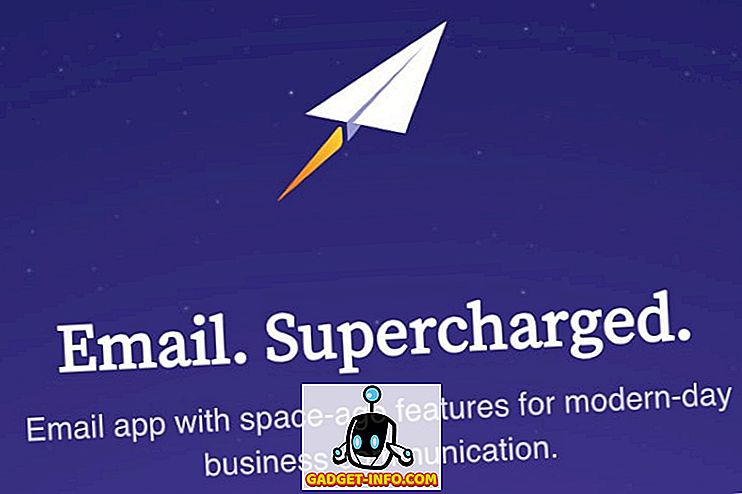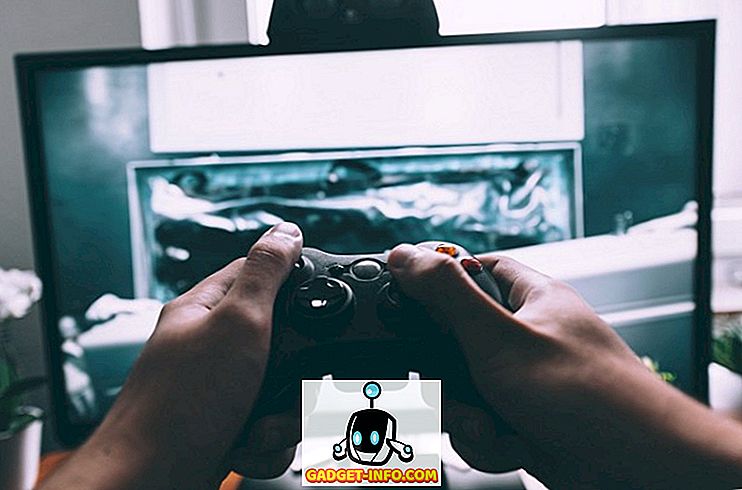Minecraft - многопользовательская игра в песочнице, которая очень популярна среди геймеров со всего мира, потому что она позволяет вам превзойти все ваши ожидания и быть настолько креативной, насколько это возможно. В этой игре вы строите все, что хотите, с помощью блоков. Вы можете создавать города, замки, страны, королевства и т. Д. В мире Майнкрафт возможно все. Тем не менее, некоторые геймеры не были довольны неограниченным количеством вещей, доступных в мире Minecraft, поэтому они пошли дальше и создали различные моды, чтобы еще больше расширить мир Minecraft и добавить дополнительные функции в общий игровой процесс. Существует множество различных модов для Minecraft, но почти все из них можно легко установить в зависимости от версии вашей игры Minecraft.
Существует не один простой способ установки мода для Minecraft, потому что существуют разные моды Minecraft, поэтому есть много разных способов установки для каждого отдельного мода. Однако вы все равно можете установить множество различных модов, используя простые методы установки, которые мы упоминали ниже.
Примечание: прежде чем идти дальше и установить какие-либо моды в свою игру Minecraft, просто сделайте резервную копию любых миров, которые вы уже сохранили в своей игре. Если что-то пойдет не так с вашей установкой, у вас все равно будет рабочая резервная копия всей игры, сохраненная на жестком диске.
Способ 1: более простой способ установки модов
Первый метод предполагает использование программного обеспечения Minecraft Forge. Это простой мод для Minecraft, однако вместо того, чтобы полностью модифицировать игру, он позволяет легко устанавливать различные моды для Minecraft с помощью программного обеспечения Forge. Для установки вам понадобятся моды, совместимые с Forge. Следуйте описанному ниже способу, чтобы установить Minecraft Forge на ваш компьютер.

- Зайдите на официальный сайт Minecraft Forge.
- Загрузите конкретную версию для вашей конкретной версии Minecraft.
- Получить рекомендуемую версию Minecraft Forge, чтобы быть на безопасной стороне.
- Теперь найдите загруженный файл и установите клиент на свой компьютер.
Чтобы проверить, была ли Minecraft Forge успешно установлена, запустите Minecraft и посмотрите в раскрывающемся меню профилей. Теперь у вас должен появиться новый профиль «Forge» в списке, который означает, что Forge был успешно установлен на ваш компьютер и обнаружен вашей игрой Minecraft.

Теперь, чтобы установить моды в вашей игре Minecraft с помощью forge, вам нужно скачать некоторые моды, совместимые с программным обеспечением Forge. Вы можете найти моды в Google, убедитесь, что вы читаете официальный сайт разработчика мода, чтобы узнать, совместим ли мод с Forge или нет. Как только вы загрузите мод, найдите загруженный zip-файл режима и скопируйте / вставьте его в папку Mods, которая находится в папке / minecraft, созданной программным обеспечением Forge.

Запустите Minecraft, и вы найдете установленные моды в разделе меню модов. Вы можете выбрать предпочитаемый мод и начать играть в свою любимую игру с установленными лучшими модами.
Способ 2: сложный способ установки модов
Это скорее прямой подход к установке модов для Minecraft, поэтому он немного сложнее, чем предыдущий метод. При использовании прямого метода всегда есть возможность повредить ваши сохраненные миры, поэтому всегда лучше сделать резервную копию всех ваших файлов, прежде чем выполнять какую-либо функцию, связанную с модами, в вашей игре.

1. Прежде всего, найдите папку Minecraft, где хранятся все важные файлы. Вы можете найти его в C: \ Users \ user name \ AppData \ Roaming \ .minecraft. После того, как вы найдете эту папку, убедитесь, что вы можете найти архивный файл с именем minecraft.jar. Это файл, который нужно изменить, чтобы запустить ваши моды.

2. Теперь скачайте мод, который вы хотите установить в Minecraft. Кроме того, убедитесь, что на вашем компьютере установлена утилита архивирования (7zip или WinZip или рекомендуется). Вам понадобится архивная утилита, чтобы разархивировать архивный файл minecraft.jar.
3. Разархивируйте архив minecraft.jar и распакуйте все файлы. Теперь установите мод. Инструкции по установке зависят от каждого мода, но в основном это включает разархивирование архива мода и перемещение всего содержимого в файл minecraft.jar.

4. Прежде чем вы сможете запустить Minecraft и наслаждаться вашими модами. Вы должны избавиться от папки META-INF . Эта папка также находится в том же каталоге, что и Minecraft. Просто удали это. Вы должны удалить его, потому что он мешает Minecraft запускать любые моды. Так что если вы хотите запустить какие-либо моды на Minecraft, вам придется удалить эту папку навсегда.

5. Запустите Minecraft. Если вы внимательно следите за каждым шагом, то Minecraft должен запуститься, и мод автоматически запустится вместе с Minecraft. Теперь вы можете наслаждаться вашей модной игрой Minecraft.
Где найти моды Minecraft?
Для Minecraft доступно множество различных модов. Поэтому всегда убедитесь, что вы найдете совместимый мод для вашей работающей версии Minecraft. Есть некоторые моды, разработанные неизвестными разработчиками, поэтому вы всегда должны держаться подальше от такого мода, потому что они могут повредить всю игру и сохраненные файлы. Всегда скачивайте моды от проверенных разработчиков. Вы можете найти множество различных модов на официальных форумах Minecraft. Еще одно отличное место, где можно найти моды для Minecraft - это топ-лист на Minemum В Planet Minecraft есть некоторые последние новости о Minecraft, а также множество удивительных модов для игры. Обязательно прочитайте всю документацию по модам перед загрузкой модов, это может уберечь вас от каких-либо проблем в дальнейшем при игре.
Вы можете использовать любой из вышеперечисленных методов для установки модов Minecraft на свой компьютер. Если у вас есть какой-либо другой лучший способ установки модов Minecraft, не стесняйтесь размещать их в разделе комментариев ниже.